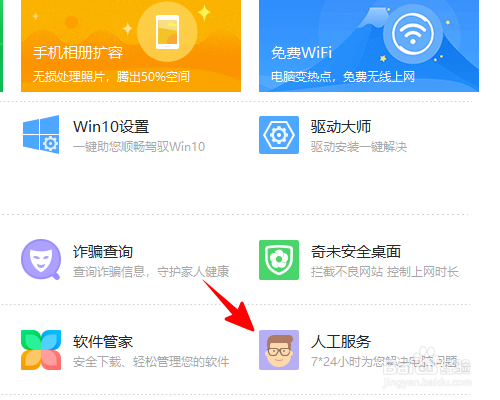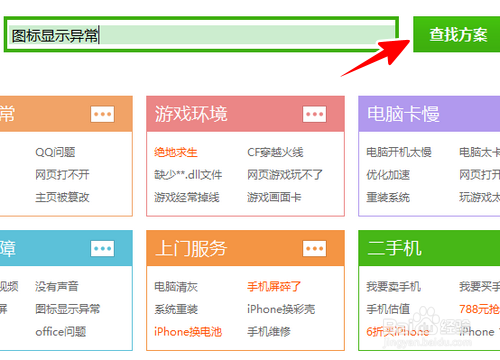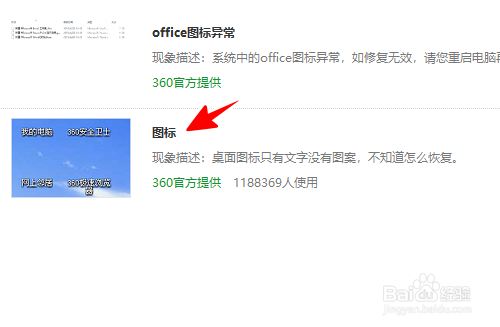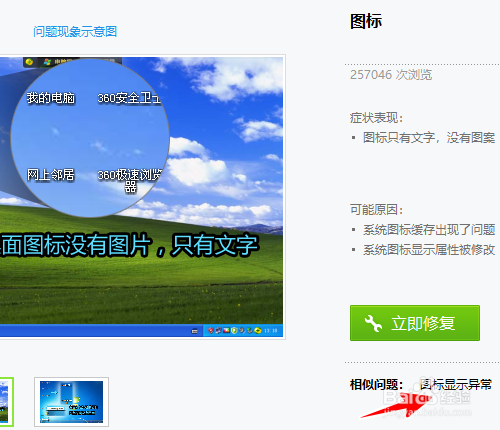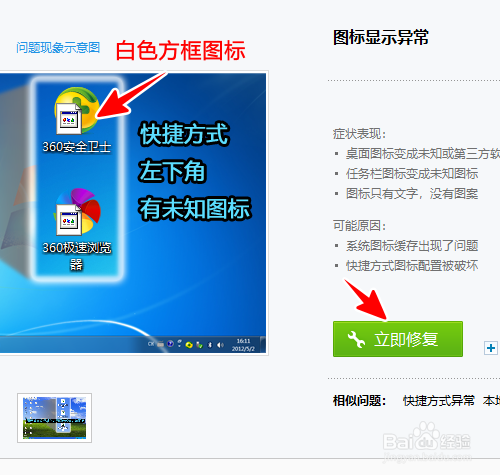1、打开 360 安全卫士之后,点击“功能大全”。
2、再点击“人工服务”。
3、输入“图标显示异常”,点击“查找方案”。
4、点击结果中的“图标”进入。注意,我们最终并不使用这个解决方案,所以描述不匹配是没关系的。
5、再点击“相似问题:图标显示异常”。
6、打开图标显示异常的页面之后,我们便可以看到该解决方案的描述正是我们要解决的“白色方框图标”。点击该解决方案右下角的“立即修复”。
7、再在弹出的提示框中点击“确定”。
8、点击之后,屏幕有可能会闪烁一下。闪烁过后,一切就大功告成了。
9、总结1、在 360 安全书晡冈荐卫士中点击“功能大全”-“人工服务”2、搜索“图标显示异常”,点击“图标”进入3、点击“相似问题:图标显示异常”4、点击“立即修复”即可